win7如何取消保存密码功能?|win7取消保存密码功能的方法
发布时间:2018-10-31 18:27:06 浏览数: 小编:yue
win7系统的用户们都知道,在Win7系统中,有这么一项功能,它可以自动保存我们使用过的账号密码等等,使我们免去每次都要输入账号密码的繁琐步骤。但是并不是所有的帐号密码都需要自动保存,这时就需要关闭自动保存密码功能,那么,要怎么关闭呢?接下来,小编就来分享下Win7系统关闭自动保存密码功能的方法。
推荐:win7 32位旗舰版
Win7系统关闭自动保存密码功能的方法:
1、首先我们打开计算机,在做面上单击开始菜单,接着就将控制面板的界面打开。
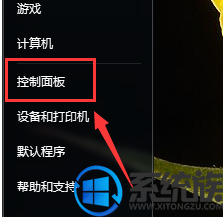
2、控制面板界面打开之后,找到“Internet选项”并双击打开。

3、打开Internet选项属性窗口后,我们切换到“内容”选项,然后找到自动完成的位置再点击“设置”按键。
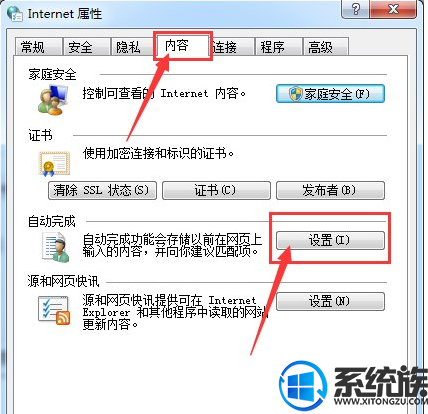
4、然后我们可以弹出自动完成设置窗口,把里面的“在保存密码之前询问我”选项前面的勾勾去了,如果以后有必要设置保存密码的时候系统就会给你发出提醒的。

以上操作就是Win7系统关闭自动保存密码功能的方法,有需要的用户可以参照上述方法来关闭自动保存密码功能,希望今天的分享能给大家带来帮助。


















